初音ミク:Project DIVA Mega Mix+ – Steam Deck / Linux での Modding

これは、Steam Deck で Project DIVA Mega Mix+ の mod をセットアップおよびインストールするための初心者向けガイドであり、Linux の拡張機能です。また、Steam Deck コントローラーを使用する際のいくつかの癖と、その対処方法についても説明します。
ダウンロード リンク / 改造の準備
以下にある最新バージョンの DIvaModLoader が必要です。
- Skyth による DivaModLoader (.7z ファイル)
次に、GameBanana でカスタム ソングやコスチュームの変更などの MOD を探すことができます。 Diva Mod Manager を使用していないため、必ず [手動ダウンロード] を選択してください。
- GameBanana – PDMM+ のモッド
ダウンロードする mod がサポートするゲームのバージョンに注意してください。 Mod が v1.01 のみをサポートし、v1.02 を使用している場合、正しく動作しない可能性があります。
始めるのにおすすめの MOD をいくつか紹介します。
- 高リフレッシュ レート
- カットされた曲を復元
- F2nd ソング パック
ステップ 1:デスクトップ モードへの移行
Steam デッキのデフォルトの起動画面では、ゲーム モードが表示されます。デスクトップ モードにするには、デッキの左下にある STEAM ボタンを押します。
これにより、メニューが表示されます。 Power と表示されている下部に移動して選択します。
次に、いくつかのオプションが与えられます。あなたが探しているのは、デスクトップに切り替えることです。それを選択すると、しばらくするとデスクトップに移動します。
ステップ 2:ファイル ナビゲーションと Mod のインストール
デッキに接続するマウスがない場合は、まずタスクバーの右下にある Steam にアクセスしてください。トラックパッドを使用してクリックし、[設定] を選択します。 Controller に移動し、Desktop Configuration をプルアップします。
ここで、デスクトップ モードのコントロールを設定できます。私たちが探している主なものは、マウスの右クリックとして機能するようにボタンをバインドすることです。利用可能なカスタマイズがたくさんあるので、いろいろ試して、自分にとって最も快適なものに設定してください。デスクトップ モードで Steam を実行し続けるようにしてください。そうしないと、コントロールが機能しなくなります。
[ダウンロード リンク/Modding 準備] セクションまでスクロールして、インストールする mod と同様に mod ローダーをダウンロードします。
それが完了したら、Firefox の隣のタスクバーの左下にあるファイル マネージャーである Dolphin を開きます。メニューをプルアップし、[隠しファイルを表示] というボックスにチェックを入れます。これを行わないと、ドット文字で始まるファイルとフォルダーが表示されません。
次のパスに移動します:/home/deck/.steam/steam/steamapps/common/初音ミク Project DIVA Mega Mix Plus
DivaModLoader をこのフォルダーに抽出することから始めます。次の 2 つのファイルとフォルダーがあります:dinput8.dll、config.toml、および mods。
次に、ダウンロードした mod を mods フォルダーに抽出します。 mod のフォルダーと PDMM+ フォルダーのそれぞれにある config.toml を編集することで、mod と mod ローダーの動作をそれぞれ構成できます。
最後に、Steam で PDMM+ をプルアップします (デスクトップ モードのまま)。右クリックして [プロパティ] を選択し、[起動オプション] の下に次のように入力します:
WINEDLLOVERRIDES='dinput8.dll=n,b' %command%
ステップ 3:すべて完了!
ゲームモードに戻り、ゲームの起動を試すことができます。すべてが適切に行われていれば、準備は完了です!
おまけ:コントローラーの問題
デッキで PDMM+ をプレイしていて気づいたことの 1 つは、方向パッドのボタン マッピングがメロディ アイコンの表示と一致していないことです。
これは、次の場所に移動することで修正できます:
- カスタマイズ> ゲーム/コントロール構成> キー構成
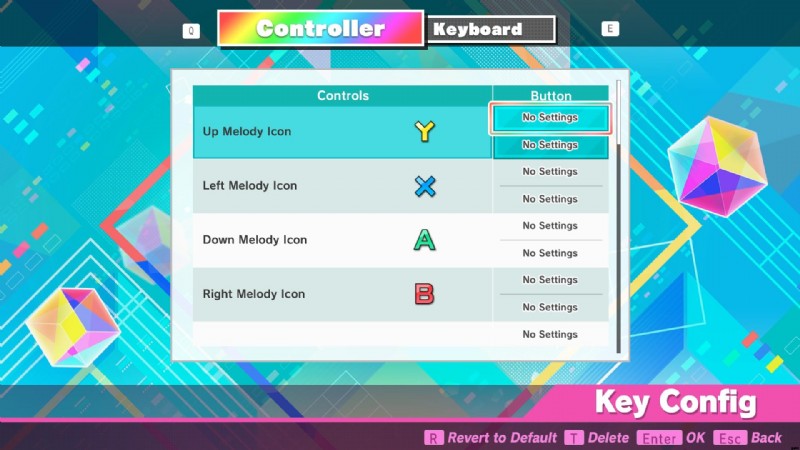
マッピングしているボタンの押下が保存されている場合でも、ゲーム内メニューは常に [設定なし] として表示されることに注意してください。これは非常に面倒です。一度にすべてをマッピングし、後で曲を再生してテストするだけです。
